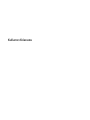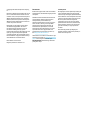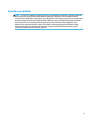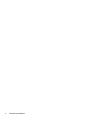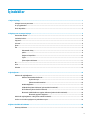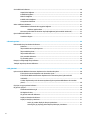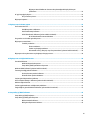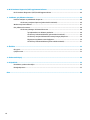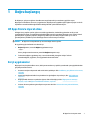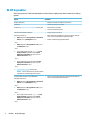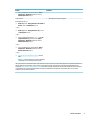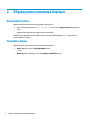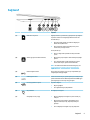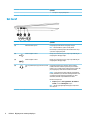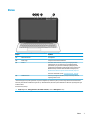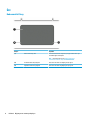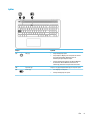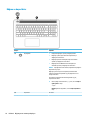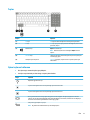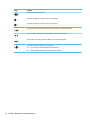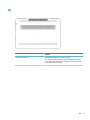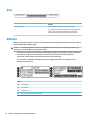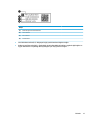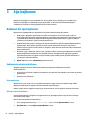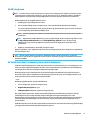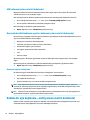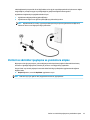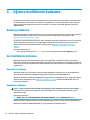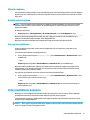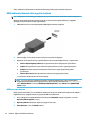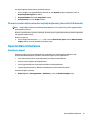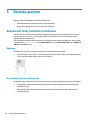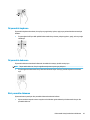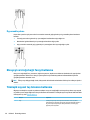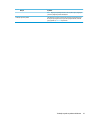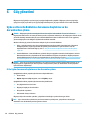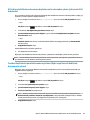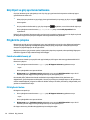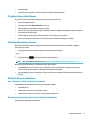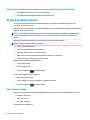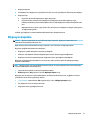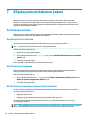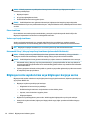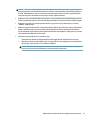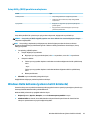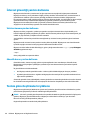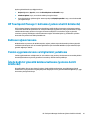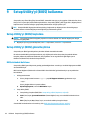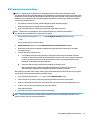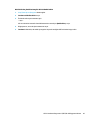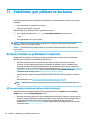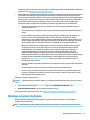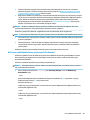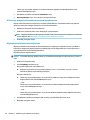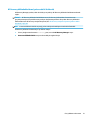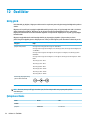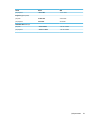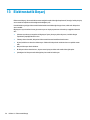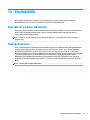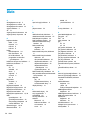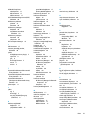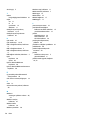HP OMEN 15-ax213ur Laptop PC Kullanici rehberi
- Tip
- Kullanici rehberi

Kullanıcı Kılavuzu
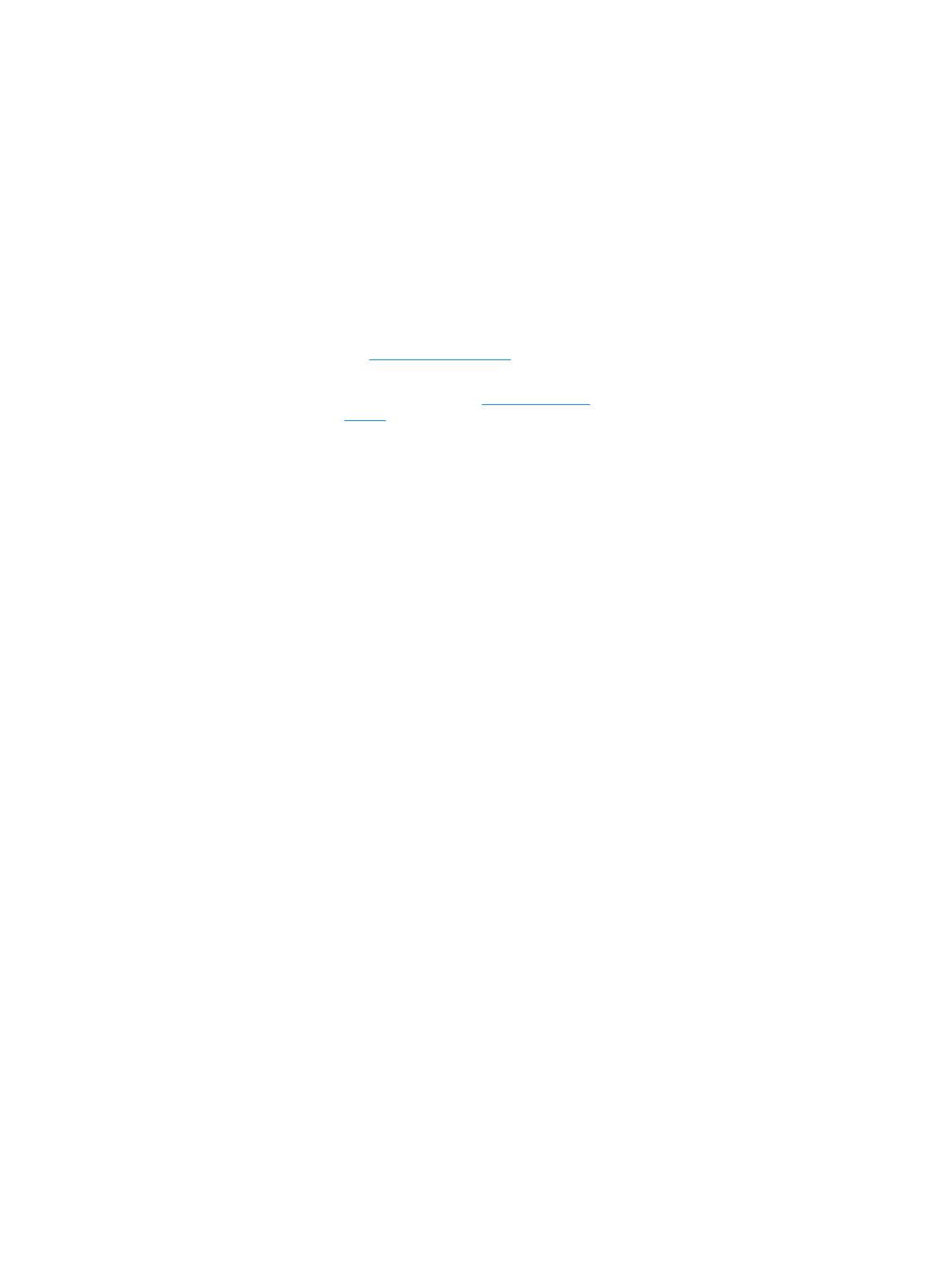
© Copyright 2016 HP Development Company,
L.P.
Bluetooth, mülkiyeti marka sahibine ait olan ve
HP Inc. tarafından lisansla kullanılan bir ticari
markadır. Intel, Intel Corporation kuruluşunun
ABD ve diğer ülkelerdeki bir ticari markasıdır.
Windows, Microsoft Corporation kuruluşunun
ABD ve/veya diğer ülkelerdeki bir tescilli ticari
markası veya ticari markasıdır.
Bu belgede yer alan bilgiler önceden haber
verilmeksizin değiştirilebilir. HP ürün ve
hizmetlerine ilişkin garantiler, bu ürün ve
hizmetlerle birlikte gelen açık garanti
beyanlarında belirtilmiştir. Bu belgede yer alan
hiçbir şey ek garanti oluşturacak şeklinde
yorumlanmamalıdır. HP, işbu belgede yer alan
teknik hatalardan veya yazım hatalarından ya
da eksikliklerden sorumlu tutulamaz.
Birinci Basım: Temmuz 2016
Belge Parça Numarası: 903401-141
Ürün bildirimi
Bu kılavuzda çoğu üründe ortak olan özellikler
anlatılmaktadır. Bazı özellikler bilgisayarınızda
olmayabilir.
Özelliklerin tümü tüm Windows sürümlerinde
mevcut değildir. Windows işlevlerinin tüm
avantajlarından yararlanabilmek için
sistemlerin yükseltilmesi ve/veya ayrıca satın
alınan donanım, sürücü, yazılım veya BIOS
güncelleştirmesi gerekebilir. Windows 10
otomatik olarak güncelleştirilir, bu özellik
daima etkindir. Güncelleştirmeler için zaman
içerisinde İSS ücretleri uygulanabilir ve ek
gereksinimler ortaya çıkabilir. Ayrıntılar için
bkz. http://www.microsoft.com.
Ürününüzün en son kullanıcı kılavuzlarına veya
el kitaplarına erişmek için http://www.hp.com/
support adresine gidin ve ülkenizi seçin.
Ürününüzü bulun bölümünü seçip ekrandaki
yönergeleri izleyin.
Yazılım şartları
Bu bilgisayara önceden yüklenmiş herhangi bir
yazılım ürününü yükleyerek, kopyalayarak,
indirerek veya herhangi bir şekilde kullanarak,
HP Son Kullanıcı Lisans Sözleşmesi’nin (EULA)
şartlarına tabi olmayı kabul etmiş sayılırsınız.
Bu lisans şartlarını kabul etmiyorsanız,
yapacağınız tek şey, satıcınızın geri ödeme
politikasına tabi olmak üzere, kullanılmamış
ürünün tamamını (donanım ve yazılım) tam
geri ödeme almak için 14 gün içinde iade
etmektir.
Daha fazla bilgi almak veya bilgisayarın
bedelinin tamamen iadesini talep etmek için
lütfen satıcınıza başvurun.

Güvenlik uyarısı bildirimi
UYARI! Isı nedeniyle yaralanma veya bilgisayarın aşırı ısınma ihtimalini azaltmak için, bilgisayarı doğrudan
dizinize koymayın veya bilgisayarın hava deliklerini kapatmayın. Bilgisayarı yalnızca sağlam ve düz bir
yüzeyde kullanın. Bilgisayarın yanında duran yazıcı gibi başka sert bir yüzeyin veya yastık, halı ya da giysi gibi
yumuşak yüzeylerin hava akımını engellememesine dikkat edin. Ayrıca, AC adaptörünün çalışma sırasında
cilde veya yastık, halı ya da kumaş gibi yumuşak bir yüzeye temas etmesini önleyin. Bilgisayar ve AC
adaptörü, International Standard for Safety of Information Technology Equipment (IEC 60950-1) (Bilgi
Teknolojisi Donanımlarının Güvenliği için Uluslararası Standart) tarafından kullanıcının temas edeceği
yüzeylerin sıcaklıkları için konan sınırlara uygundur.
iii

iv Güvenlik uyarısı bildirimi

İçindekiler
1 Doğru başlangıç ............................................................................................................................................ 1
HP Apps Store'u ziyaret etme ................................................................................................................................ 1
En iyi uygulamalar ................................................................................................................................................. 1
Ek HP kaynakları .................................................................................................................................................... 2
2 Bilgisayarınızı tanımaya başlayın ................................................................................................................... 4
Donanımları bulma ................................................................................................................................................ 4
Yazılımları bulma ................................................................................................................................................... 4
Sağ taraf ................................................................................................................................................................. 5
Sol taraf .................................................................................................................................................................. 6
Ekran ...................................................................................................................................................................... 7
Üst .......................................................................................................................................................................... 8
Dokunmatik Yüzey ............................................................................................................................... 8
Işıklar ................................................................................................................................................... 9
Düğme ve hoparlörler ....................................................................................................................... 10
Tuşlar ................................................................................................................................................. 11
İşlem tuşlarını kullanma .................................................................................................................... 11
Alt ......................................................................................................................................................................... 13
Arka ...................................................................................................................................................................... 14
Etiketler ............................................................................................................................................................... 14
3 Ağa bağlanma ............................................................................................................................................. 16
Kablosuz bir ağa bağlanma ................................................................................................................................. 16
Kablosuz denetimlerini kullanma ..................................................................................................... 16
Uçak modu tuşu .............................................................................................................. 16
İşletim sistemi denetimleri ............................................................................................. 16
WLAN'e bağlanma ............................................................................................................................. 17
HP Mobil Geniş Bant'ı kullanma (yalnızca belirli ürünlerde) ............................................................. 17
GPS kullanma (yalnızca belirli ürünlerde) ......................................................................................... 18
Bluetooth özellikli kablosuz aygıtları kullanma (yalnızca belirli ürünlerde) ................................... 18
Bluetooth aygıtlarını bağlama ........................................................................................ 18
Kablolu bir ağa bağlanma—LAN (yalnızca belirli ürünlerde) ............................................................................. 18
Verileri ve sürücüleri paylaşma ve yazılımlara erişme ....................................................................................... 19
4 Eğlence özelliklerini kullanma ...................................................................................................................... 20
Kamerayı kullanma .............................................................................................................................................. 20
v

Ses özelliklerini kullanma .................................................................................................................................... 20
Hoparlörleri bağlama ........................................................................................................................ 20
Kulaklıkları bağlama .......................................................................................................................... 20
Mikrofon bağlama ............................................................................................................................. 21
Kulaklık setleri bağlama .................................................................................................................... 21
Ses ayarlarını kullanma ..................................................................................................................... 21
Video özelliklerini kullanma ................................................................................................................................ 21
HDMI kablosu kullanarak video aygıtları bağlama ........................................................................... 22
HDMI sesi yapılandırma .................................................................................................. 22
Miracast uyumlu kablosuz ekranları keşfedip bağlanma (yalnızca belirli ürünlerde) ..................... 23
Oyun özelliklerini kullanma ................................................................................................................................. 23
SteelSeries Engine ............................................................................................................................ 23
5 Ekranda gezinme ......................................................................................................................................... 24
Dokunmatik Yüzey hareketlerini kullanma ......................................................................................................... 24
Dokunma ........................................................................................................................................... 24
İki parmakla kıstırma yakınlaştırma ................................................................................................. 24
İki parmakla kaydırma ....................................................................................................................... 25
İki parmakla dokunma ....................................................................................................................... 25
Dört parmakla dokunma ................................................................................................................... 25
Üç parmakla çekme ........................................................................................................................... 26
Klavyeyi ve isteğe bağlı fareyi kullanma ............................................................................................................. 26
Tümleşik sayısal tuş takımını kullanma .............................................................................................................. 26
6 Güç yönetimi ............................................................................................................................................... 28
Uyku ve Hazırda Bekletme durumunu başlatma ve bu durumlardan çıkma ...................................................... 28
El ile Uyku durumunu başlatma ve bu durumdan çıkma .................................................................. 28
El ile Hazırda Bekletme durumunu başlatma ve bu durumdan çıkma (yalnızca belirli
ürünlerde) .......................................................................................................................................... 29
Yeniden başlatmada parola koruması ayarlama (Uyku veya Hazırda Bekletme durumundan
çıkma) ................................................................................................................................................ 29
Güç ölçeri ve güç ayarlarını kullanma .................................................................................................................. 30
Pil gücü ile çalışma .............................................................................................................................................. 30
Fabrikada mühürlenmiş pil ............................................................................................................... 30
Pil bilgilerini bulma ............................................................................................................................ 30
Pil gücünü tasarruu kullanma ......................................................................................................... 31
Düşük pil düzeylerini belirleme ........................................................................................................ 31
Düşük pil düzeyini çözümleme ......................................................................................................... 31
Harici güç varken düşük pil düzeyini çözümleme .......................................................... 31
Herhangi bir güç kaynağı yokken düşük pil düzeyini çözümleme ................................. 31
vi

Bilgisayar Hazırda Bekletme durumundan çıkamadığında düşük pil düzeyini
çözümleme ...................................................................................................................... 32
AC güç kaynağıyla çalışma ................................................................................................................................... 32
Güç sorunlarını çözme ....................................................................................................................... 32
Bilgisayarı kapatma ............................................................................................................................................. 33
7 Bilgisayarınızın bakımını yapma ................................................................................................................... 34
Performansı artırma ............................................................................................................................................ 34
Disk Birleştiricisi'ni kullanma ............................................................................................................ 34
Disk Temizleme'yi kullanma ............................................................................................................. 34
HP 3D DriveGuard'ı kullanma (yalnızca belirli ürünlerde) ................................................................ 34
HP 3D DriveGuard durumunu belirleme ......................................................................... 35
Programları ve sürücüleri güncelleştirme .......................................................................................................... 35
Bilgisayarınızı temizleme .................................................................................................................................... 35
Temizlik yordamları .......................................................................................................................... 35
Ekranı temizleme ............................................................................................................ 36
Yanları veya kapağı temizleme ....................................................................................... 36
Dokunmatik Yüzey’i, klavyeyi veya fareyi temizleme (yalnızca belirli ürünlerde) ........ 36
Bilgisayarınızla seyahat etme veya bilgisayarı kargoya verme .......................................................................... 36
8 Bilgisayarınızı ve bilgilerinizi koruma ........................................................................................................... 38
Parolaları kullanma ............................................................................................................................................. 38
Windows'da parola oluşturma .......................................................................................................... 38
Setup Utility (BIOS) parolalarını oluşturma ...................................................................................... 39
Windows Hello kullanma (yalnızca belirli ürünlerde) ......................................................................................... 39
İnternet güvenliği yazılımı kullanma ................................................................................................................... 40
Virüsten koruma yazılımı kullanma .................................................................................................. 40
Güvenlik duvarı yazılımı kullanma .................................................................................................... 40
Yazılım güncelleştirmelerini yükleme ................................................................................................................. 40
HP Touchpoint Manager’ı kullanma (yalnızca belirli ürünlerde) ......................................................................... 41
Kablosuz ağınızı koruma ...................................................................................................................................... 41
Yazılım uygulamalarınızı ve bilgilerinizi yedekleme ........................................................................................... 41
İsteğe bağlı bir güvenlik kablosu kullanma (yalnızca belirli ürünlerde) ............................................................. 41
9 Setup Utility'yi (BIOS) kullanma .................................................................................................................... 42
Setup Utility'yi (BIOS) başlatma .......................................................................................................................... 42
Setup Utility'yi (BIOS) güncelleştirme ................................................................................................................. 42
BIOS sürümünü belirleme ................................................................................................................. 42
BIOS güncelleştirmesini indirme ....................................................................................................... 43
vii

10 HP PC Hardware Diagnostics (UEFI) uygulamasını kullanma ........................................................................... 44
HP PC Hardware Diagnostics'i (UEFI) bir USB aygıtına indirme ........................................................................... 44
11 Yedekleme, geri yükleme ve kurtarma ......................................................................................................... 46
Kurtarma medyası ve yedeklemeler oluşturma .................................................................................................. 46
HP Recovery medyası oluşturma (yalnızca belirli ürünlerde) .......................................................... 46
Windows araçlarını kullanma .............................................................................................................................. 47
Geri yükleme ve kurtarma ................................................................................................................................... 48
HP Recovery Manager’ı kullanarak kurtarma ................................................................................... 48
İşe başlamadan önce bilmeniz gerekenler ..................................................................... 48
HP Recovery bölümünü kullanma (yalnızca belirli ürünlerde) ....................................... 49
HP Recovery medyası kullanarak kurtarma işlemi gerçekleştirme ............................... 50
Bilgisayarın önyükleme sırasını değiştirme ................................................................... 50
HP Recovery bölümünü kaldırma (yalnızca belirli ürünlerde) ........................................ 51
12 Özellikler .................................................................................................................................................. 52
Giriş gücü ............................................................................................................................................................. 52
Çalışma ortamı ..................................................................................................................................................... 52
13 Elektrostatik Deşarj ................................................................................................................................... 54
14 Erişilebilirlik ............................................................................................................................................. 55
Desteklenen yardımcı teknolojiler ...................................................................................................................... 55
Desteğe başvurma ............................................................................................................................................... 55
Dizin .............................................................................................................................................................. 56
viii

1 Doğru başlangıç
Bu bilgisayar, çalışma ve eğlence olanaklarınızı zenginleştirmek için tasarlanmış güçlü bir araçtır.
Bilgisayarınızı kurduktan sonra en iyi uygulamaları, bilgisayarınızla yapabileceğiniz eğlenceli şeyleri ve ek HP
kaynaklarını nerede bulabileceğiniz hakkında bilgi edinmek için bu bölümü okuyun.
HP Apps Store'u ziyaret etme
HP Apps Store, popüler oyunlar, eğlence ve müzik uygulamaları, üretkenlik uygulamaları ve HP'ye özel
uygulamalardan oluşan ve masaüstüne indirebileceğiniz geniş bir uygulama yelpazesi sunar. Düzenli olarak
güncelleştirilen uygulama yelpazesi, bölgesel içeriklerin yanı sıra ülkeye özgü fırsatlar içerir. Yeni ve
güncelleştirilmiş özellikler için sık sık HP Apps Store'u kontrol etmeyi unutmayın.
ÖNEMLİ: HP Apps Store'a erişebilmek için internete bağlı olmanız gerekir.
Bir uygulamayı görüntülemek ve indirmek için:
1. Başlat düğmesini, sonra da Mağaza uygulamasını seçin.
‒ veya –
Görev çubuğu arama kutusunun yanındaki Mağaza simgesini seçin.
2. İndirmek istediğiniz uygulamayı seçin, sonra da ekrandaki yönergeleri izleyin. İndirme
tamamlandığında, uygulama, Tüm uygulamalar ekranında belirir.
En iyi uygulamalar
Bilgisayarı kurup kaydettirdikten sonra, akıllı yatırımınızdan en iyi şekilde yararlanmak için aşağıdaki adımları
gerçekleştirmenizi öneririz:
●
Kurtarma medyası oluşturarak sabit sürücünüzü yedekleyin. Bkz. Yedekleme, geri yükleme ve kurtarma,
sayfa 46.
●
Henüz bağlı değilseniz kablolu veya kablosuz bir ağa bağlanın. Ayrıntılar için, bkz. Ağa bağlanma,
sayfa 16.
●
Bilgisayardaki donanım ve yazılımları öğrenin. Daha fazla bilgi için bkz. Bilgisayarınızı tanımaya
başlayın, sayfa 4 ve Eğlence özelliklerini kullanma, sayfa 20.
●
Virüsten koruma yazılımını güncelleştirin veya satın alın. Bkz. Virüsten koruma yazılımı kullanma,
sayfa 40.
HP Apps Store'u ziyaret etme 1

Ek HP kaynakları
Ürünle ilgili ayrıntıları, kullanıma ilişkin bilgileri ve daha fazlasını sağlayan kaynakları bulmak için bu tabloyu
kullanın.
Kaynak İçindekiler
Kurulum Yönergeleri
●
Bilgisayar kurulumu ve özelliklerine genel bakış
HP desteği
HP destek için http://www.hp.com/support adresine gidin.
●
HP teknisyeniyle çevrimiçi sohbet
●
Destek telefonu numaraları
●
HP servis merkezlerinin yerleri
Güvenlik ve Rahat Kullanım Kılavuzu
Bu kılavuza erişmek için:
▲ Başlat düğmesini, Tüm uygulamalar'ı, HP Yardım ve
Destek'i, sonra da HP Belgeleri'ni seçin.
‒ veya –
▲ Başlat düğmesini, Tüm uygulamalar'ı, HP'yi, sonra
da HP Belgeleri'ni seçin.
‒ veya –
▲ Görev çubuğu arama kutusuna support yazıp HP
Support Assistant uygulamasını seçin. Kişisel
bilgisayarım'ı, Belirtimler sekmesini, sonra da
Kullanıcı Kılavuzları'nı seçin.
‒ veya –
▲ Görev çubuğundaki soru işaretini tıklatın. Kişisel
bilgisayarım'ı, Belirtimler sekmesini, sonra da
Kullanıcı Kılavuzları'nı seçin.
‒ veya –
▲ http://www.hp.com/ergo adresine gidin.
ÖNEMLİ: Kullanıcı kılavuzunun en güncel sürümüne
erişebilmek için internete bağlı olmanız gerekir.
●
Doğru iş istasyonu kurulumu
●
Daha rahat etmenizi sağlayacak ve yaralanma riskinizi azaltacak
duruş ve çalışma alışkanlıklarına yönelik yönergeler
●
Elektrik ve mekanikle ilgili güvenlik bilgileri.
Yasal Düzenleme, Güvenlik ve Çevre Bildirimleri
Bu belgeye erişmek için:
▲ Başlat düğmesini, Tüm uygulamalar'ı, HP Yardım ve
Destek'i, sonra da HP Belgeleri'ni seçin.
‒ veya –
▲ Başlat düğmesini, Tüm uygulamalar'ı, HP'yi, sonra
da HP Belgeleri'ni seçin.
‒ veya –
▲ Görev çubuğu arama kutusuna support yazıp HP
Support Assistant uygulamasını seçin. Kişisel
bilgisayarım'ı, Belirtimler sekmesini, sonra da
Kullanıcı Kılavuzları'nı seçin.
‒ veya –
●
Gerekirse, pilin düzgün şekilde nasıl atılacağına ilişkin bilgiler de
dahil, önemli yasal düzenleme bildirimleri.
2 Bölüm 1 Doğru başlangıç

Kaynak İçindekiler
▲ Görev çubuğundaki soru işaretini tıklatın. Kişisel
bilgisayarım'ı, Belirtimler sekmesini, sonra da
Kullanıcı Kılavuzları'nı seçin.
Sınırlı Garanti*
Bu belgeye erişmek için:
▲ Başlat düğmesini, Tüm uygulamalar'ı, HP Yardım ve
Destek'i, sonra da HP Belgeleri'ni seçin.
‒ veya –
▲ Başlat düğmesini, Tüm uygulamalar'ı, HP'yi, sonra
da HP Belgeleri'ni seçin.
‒ veya –
▲ Görev çubuğu arama kutusuna support yazıp HP
Support Assistant uygulamasını seçin. Kişisel
bilgisayarım'ı, Belirtimler sekmesini, sonra da
Kullanıcı Kılavuzları'nı seçin.
‒ veya –
▲ Görev çubuğundaki soru işaretini tıklatın. Kişisel
bilgisayarım'ı, Belirtimler sekmesini, sonra da
Kullanıcı Kılavuzları'nı seçin.
‒ veya –
▲ http://www.hp.com/go/orderdocuments adresine
gidin.
ÖNEMLİ: Kullanıcı kılavuzunun en güncel sürümüne
erişebilmek için internete bağlı olmanız gerekir.
●
Bu bilgisayara özel garanti bilgileri
*HP Sınırlı Garantisi'ni ürününüzle birlikte verilen kullanım kılavuzları arasında ve/veya kutuda sağlanan CD veya DVD'de bulabilirsiniz.
HP, bazı ülkelerde veya bölgelerde, kutuya basılı bir garanti eklemiş olabilir. Garantinin basılı biçimde verilmediği ülkelerde veya
bölgelerde, http://www.hp.com/go/orderdocuments adresinden bir kopya isteyebilirsiniz. Asya Pasifik bölgesinde satın alınan ürünler
için POD, PO Box 161, Kitchener Road Post Oice, Singapore 912006 adresine yazabilirsiniz. Ürününüzün adını, adınızı, telefon
numaranızı ve posta adresinizi belirtin.
Ek HP kaynakları 3

2 Bilgisayarınızı tanımaya başlayın
Donanımları bulma
Bilgisayarınızda hangi donanımların bulunduğunu öğrenmek için:
▲
Görev çubuğu arama kutusuna aygıt yöneticisi yazın, sonra da Aygıt Yöneticisi uygulamasını
seçin.
Bilgisayarınıza takılı olan tüm aygıtların listesi görüntülenir.
Sistem donanım bileşenleri ve sistem BIOS'u sürüm numarası hakkında bilgi için fn+esc tuşlarına basın
(yalnızca belirli ürünlerde).
Yazılımları bulma
Bilgisayarınızda hangi yazılımların yüklü olduğunu öğrenmek için:
▲
Başlat düğmesini, sonra da Tüm uygulamalar'ı seçin.
‒ veya –
Başlat düğmesini sağ tıklatın, sonra da Programlar ve Özellikler'i seçin.
4 Bölüm 2 Bilgisayarınızı tanımaya başlayın

Sağ taraf
Açıklama
(1) Bellek kartı okuyucusu Bilgi depolamanıza, yönetmenize, paylaşmanıza veya bilgilere
erişmenize imkan veren isteğe bağlı bellek kartlarını okur.
Kart takmak için:
1. Kartı etiketi üste gelecek ve konektörler bilgisayara
dönük olacak şekilde tutun.
2. Kartı, bellek kartı okuyucusuna takıp sıkıca yerine
oturana dek içeri doğru bastırın.
Kartı çıkarmak için:
▲ Kartı içeri doğru bastırıp bellek kartı okuyucusundan
çıkarın.
(2) Sürücü ışığı (yalnızca belirli ürünlerde)
●
Beyaz renkli yanıp sönüyorsa: Sabit sürücüye erişildiğini
gösterir.
●
Sarı: HP 3D DriveGuard, sabit sürücüyü geçici olarak
korma altına almıştır (yalnızca belirli ürünlerde).
NOT: HP 3D DriveGuard hakkında daha fazla bilgi için, bkz.
HP 3D DriveGuard'ı kullanma (yalnızca belirli ürünlerde),
sayfa 34.
(3) USB 3.0 bağlantı noktası Klavye, fare, harici sürücü, yazıcı, tarayıcı veya USB hub gibi
isteğe bağlı bir USB aygıtı bağlar.
(4) HDMI bağlantı noktası Yüksek tanımlı televizyon, uyumlu dijital veya ses bileşeni veya
yüksek hızlı Yüksek Tanımlı Multimedya Arabirimi (HDMI) aygıtı
gibi isteğe bağlı bir video veya ses aygıtı bağlar.
(5) RJ-45 (ağ) jakı/durum ışıkları Ağ kablosu bağlanır.
●
Beyaz: Ağ bağlıdır.
●
Sarı: Ağda etkinlik gerçekleşmektedir.
(6) Güç konektörü AC bağdaştırıcısı bağlanır.
(7) AC bağdaştırıcısı ve pil ışığı
●
Beyaz: AC bağdaştırıcısı bağlıdır ve pil tam olarak şarj
olmuştur.
●
Beyaz renkli yanıp sönüyorsa: AC bağdaştırıcısının
bağlantısı kesilmiştir ve pil, düşük bir pil düzeyine
gelmiştir.
●
Sarı: AC bağdaştırıcısı bağlıdır ve pil şarj ediliyordur.
Sağ taraf 5

Açıklama
●
Yanmıyorsa: Pil şarj edilmiyordur.
Sol taraf
Açıklama
(1) Güvenlik kablosu yuvası İsteğe bağlı güvenlik kablosunu bilgisayara bağlar.
NOT: Güvenlik kablosu, caydırıcı olacak şekilde
tasarlanmıştır; ancak bilgisayarın hatalı kullanılmasını veya
çalınmasını engelleyemeyebilir.
(2) USB 2.0 bağlantı noktası Klavye, fare, harici sürücü, yazıcı, tarayıcı veya USB hub gibi
isteğe bağlı bir USB aygıtı bağlar.
(3) USB 3.0 bağlantı noktası Klavye, fare, harici sürücü, yazıcı, tarayıcı veya USB hub gibi
isteğe bağlı bir USB aygıtı bağlar.
(4) Ses çıkış (kulaklık)/Ses giriş (mikrofon) kombo
jakı
İsteğe bağlı elektrikli stereo hoparlör, kulaklık, kulakiçi
kulaklık, mikrofonlu kulaklık veya televizyon ses kablosu
bağlanır. Ayrıca, isteğe bağlı bir kulaklık mikrofonu bağlar. Bu
jak, isteğe bağlı ayrı mikrofonları desteklememektedir.
UYARI! Kişisel yaralanma riskini azaltmak için kulaklıkları,
kulakiçi kulaklıkları veya mikrofonlu kulaklığı takmadan önce
ses düzeyini ayarlayın. Diğer güvenlik bilgileri için Yasal
Düzenleme, Güvenlik ve Çevre Bildirimleri'ne bakın.
Bu kılavuza erişmek için:
▲ Başlat düğmesini, Tüm uygulamalar'ı, HP Yardım ve
Destek'i, sonra da HP Belgeleri'ni seçin.
NOT: Jaka bir aygıt bağlandığında bilgisayar hoparlörleri
devre dışı kalır.
6 Bölüm 2 Bilgisayarınızı tanımaya başlayın

Ekran
Bileşen Açıklama
(1) Dahili mikrofonlar Ses kaydeder.
(2) Kamera ışığı Yanıyorsa: Kamera kullanılmaktadır.
(3) Kamera Görüntülü sohbet etmenize, video veya durağan görüntüler
kaydetmenize izin verir. Bazıları aynı zamanda HD (yüksek
çözünürlük), oyun, güvenlik ve sürükleyici işbirliğine yönelik
uygulamalar veya Windows® Hello gibi yüz tanıma yazılımı sunar.
Windows Hello'yu kullanma hakkında daha fazla bilgi için bkz.
Windows Hello kullanma (yalnızca belirli ürünlerde), sayfa 39.
Kameranızı kullanmak için bkz. Kamerayı kullanma , sayfa 20.
(4) WLAN antenleri* Kablosuz yerel ağlarla (WLAN'ler) iletişim kurmak için kablosuz
sinyaller gönderir ve alır.
*Antenler bilgisayarın dışından görünmez. En iyi iletimi sağlamak için antenlerin yakın çevresinde engel bulunmamasına dikkat edin.
Kablosuz yasal düzenleme bildirimlerini görmek için Yasal Düzenleme, Güvenlik ve Çevre Bildirimleri'nin ülkenizle veya bölgenizle ilgili
bölümüne bakın.
Bu kılavuza erişmek için:
▲ Başlat düğmesini, Tüm uygulamalar'ı, HP Yardım ve Destek'i, sonra da HP Belgeleri'ni seçin.
Ekran 7

Üst
Dokunmatik Yüzey
Bileşen Açıklama
(1) Dokunmatik Yüzey alanı Parmak hareketlerinizi okuyarak işaretçiyi hareket ettirir veya
ekrandaki öğeleri etkinleştirir.
NOT: Daha fazla bilgi için, bkz. Dokunmatik Yüzey
hareketlerini kullanma, sayfa 24.
(2) Sol Dokunmatik Yüzey düğmesi Harici fare üzerindeki sol düğme gibi işlev görür.
(3) Sağ Dokunmatik Yüzey düğmesi Harici fare üzerindeki sağ düğme gibi işlev görür.
8 Bölüm 2 Bilgisayarınızı tanımaya başlayın

Işıklar
Bileşen Açıklama
(1) Güç ışığı
●
Yanıyorsa: Bilgisayar açıktır.
●
Yanıp sönüyorsa: Bilgisayar bir enerji tasarrufu durumu
olan Uyku durumundadır. Bilgisayar, ekranı ve
kullanılmayan diğer bileşenleri kapatır.
●
Yanmıyorsa: Bilgisayar kapalıdır veya Hazırda Bekletme
durumundadır. Hazırda Bekletme, olabilecek en az
miktarda güç kullanan bir enerji tasarrufu durumudur.
(2) Caps lock ışığı Yanıyorsa: Tuş girişini büyük harere geçiren caps lock açıktır.
(3) Sessiz ışığı
●
Sarı: Bilgisayar sesi kapalıdır.
●
Yanmıyorsa: Bilgisayar sesi açıktır.
Üst 9

Düğme ve hoparlörler
Bileşen Açıklama
(1) Güç düğmesi
●
Kapalıyken bilgisayarı açmak için düğmeye basın.
●
Bilgisayar açıkken, Uyku durumunu başlatmak için
düğmeye kısa süre basın.
●
Bilgisayar Uyku durumundayken, Uyku durumundan
çıkmak için düğmeye kısa süre basın.
●
Bilgisayar Hazırda Bekletme durumundayken, bu
durumdan çıkmak için düğmeye kısa süre basın.
DİKKAT: Güç düğmesini basılı tutmak, kaydedilmemiş bilgilerin
kaybolmasına yol açar.
Bilgisayar yanıt vermiyorsa ve kapatma yordamları etkili
olmuyorsa, bilgisayarı kapatmak için güç düğmesini en az 5
saniye basılı tutun.
Güç ayarlarınız hakkında daha fazla bilgi almak için güç
seçeneklerinize bakın.
▲ Görev çubuğu arama kutusuna güç yazın, sonra da Güç ve
uyku ayarları'nı seçin.
‒ veya –
Başlat düğmesini sağ tıklatın, sonra da Güç Seçenekleri'ni
seçin.
(2) Hoparlörler Ses üretir.
10 Bölüm 2 Bilgisayarınızı tanımaya başlayın

Tuşlar
Bileşen Açıklama
(1) esc tuşu fn tuşuyla birlikte basıldığında sistem bilgilerini görüntüler.
(2) fn tuşu Esc tuşu veya işlem tuşlarıyla birlikte basıldığında, belirli sistem
işlevlerini çalıştırır.
(3) Windows tuşu Başlat menüsünü açar.
NOT: Windows tuşuna tekrar basıldığında Başlat menüsü
kapanır.
(4) num lock tuşu Tümleşik sayısal tuş takımındaki gezinme işlevi ile sayısal işlev
arasında geçiş yapar.
(5) Tümleşik sayısal tuş takımı num lock açıldığında, tuş takımı harici sayısal tuş takımı gibi
kullanılabilir.
İşlem tuşlarını kullanma
●
Bir işlem tuşu, atanan bir işlevi gerçekleştirir.
●
Her işlev tuşu üstünde yer alan simge o tuşun işlevini belirtir.
Simge Açıklama
Başlarken uygulamasını açar.
Tuşu basılı tuttuğunuz sürece ekran parlaklığını aşamalı olarak azaltır.
Tuşu basılı tuttuğunuz sürece ekran parlaklığını aşamalı olarak artırır.
Ekran görüntüsünü sisteme bağlı görüntü aygıtları arasında değiştirir. Örneğin, bilgisayara bir monitör
takılıysa, bu tuşa üst üste basıldığında ekran görüntüsü bilgisayar ekranında, monitörde ve hem bilgisayar
ekranı hem de monitörde görüntülenme arasında geçiş yapar.
Klavye arka ışığını kapatır veya açar.
NOT: Pil gücünü tasarruu kullanmak için bu özelliği kapatın.
Üst 11

Simge Açıklama
Hoparlör sesini kapatır veya geri açar.
Tuşu basılı tuttuğunuzda, hoparlör sesi dereceli olarak azaltılır.
Tuşu basılı tuttuğunuzda, hoparlör sesi dereceli olarak artırılır.
Ses CD'sinde bir önceki parçayı, DVD veya Blu-ray Disk'te (BD) ise bir önceki bölümü yürütür.
Ses CD’sini, DVD’yi veya BD’yi kayıttan yürütmeye başlar, duraklatır veya sürdürür.
Ses CD'sinde bir sonraki parçayı, DVD veya BD'de ise bir sonraki bölümü yürütür.
Uçak modunu ve kablosuz özelliğini açar veya kapatır.
NOT: Uçak modu tuşu, kablosuz düğmesi olarak da adlandırılır.
NOT: Kablosuz bağlantı olabilmesi için önce kablosuz ağ kurulmalıdır.
12 Bölüm 2 Bilgisayarınızı tanımaya başlayın
Sayfa yükleniyor...
Sayfa yükleniyor...
Sayfa yükleniyor...
Sayfa yükleniyor...
Sayfa yükleniyor...
Sayfa yükleniyor...
Sayfa yükleniyor...
Sayfa yükleniyor...
Sayfa yükleniyor...
Sayfa yükleniyor...
Sayfa yükleniyor...
Sayfa yükleniyor...
Sayfa yükleniyor...
Sayfa yükleniyor...
Sayfa yükleniyor...
Sayfa yükleniyor...
Sayfa yükleniyor...
Sayfa yükleniyor...
Sayfa yükleniyor...
Sayfa yükleniyor...
Sayfa yükleniyor...
Sayfa yükleniyor...
Sayfa yükleniyor...
Sayfa yükleniyor...
Sayfa yükleniyor...
Sayfa yükleniyor...
Sayfa yükleniyor...
Sayfa yükleniyor...
Sayfa yükleniyor...
Sayfa yükleniyor...
Sayfa yükleniyor...
Sayfa yükleniyor...
Sayfa yükleniyor...
Sayfa yükleniyor...
Sayfa yükleniyor...
Sayfa yükleniyor...
Sayfa yükleniyor...
Sayfa yükleniyor...
Sayfa yükleniyor...
Sayfa yükleniyor...
Sayfa yükleniyor...
Sayfa yükleniyor...
Sayfa yükleniyor...
Sayfa yükleniyor...
Sayfa yükleniyor...
Sayfa yükleniyor...
-
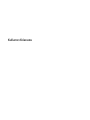 1
1
-
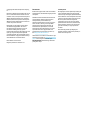 2
2
-
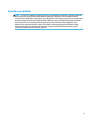 3
3
-
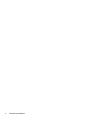 4
4
-
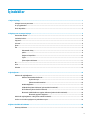 5
5
-
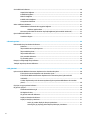 6
6
-
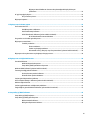 7
7
-
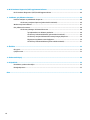 8
8
-
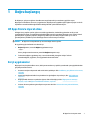 9
9
-
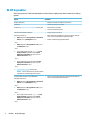 10
10
-
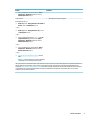 11
11
-
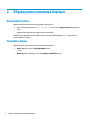 12
12
-
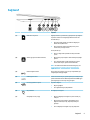 13
13
-
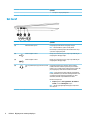 14
14
-
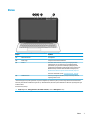 15
15
-
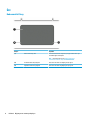 16
16
-
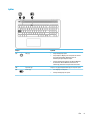 17
17
-
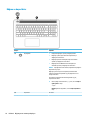 18
18
-
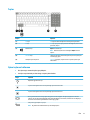 19
19
-
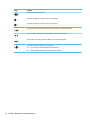 20
20
-
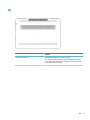 21
21
-
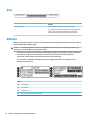 22
22
-
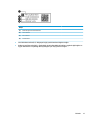 23
23
-
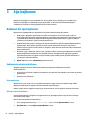 24
24
-
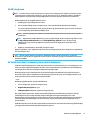 25
25
-
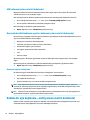 26
26
-
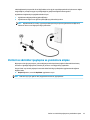 27
27
-
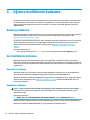 28
28
-
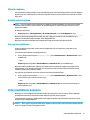 29
29
-
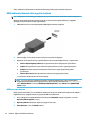 30
30
-
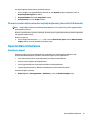 31
31
-
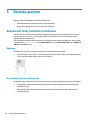 32
32
-
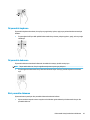 33
33
-
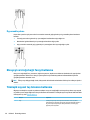 34
34
-
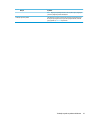 35
35
-
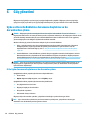 36
36
-
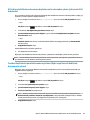 37
37
-
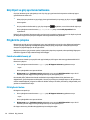 38
38
-
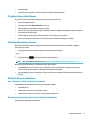 39
39
-
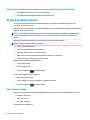 40
40
-
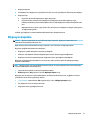 41
41
-
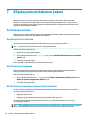 42
42
-
 43
43
-
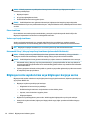 44
44
-
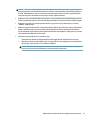 45
45
-
 46
46
-
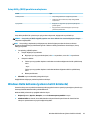 47
47
-
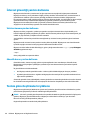 48
48
-
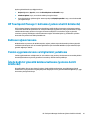 49
49
-
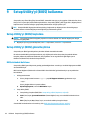 50
50
-
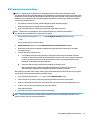 51
51
-
 52
52
-
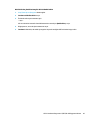 53
53
-
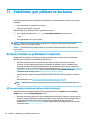 54
54
-
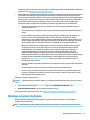 55
55
-
 56
56
-
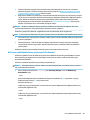 57
57
-
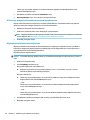 58
58
-
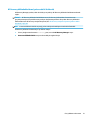 59
59
-
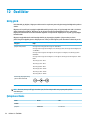 60
60
-
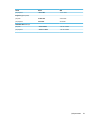 61
61
-
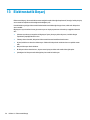 62
62
-
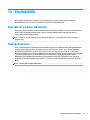 63
63
-
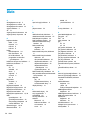 64
64
-
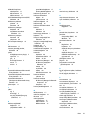 65
65
-
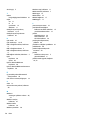 66
66
HP OMEN 15-ax213ur Laptop PC Kullanici rehberi
- Tip
- Kullanici rehberi
İlgili makaleler
-
HP ENVY 13-d100 Notebook PC Kullanici rehberi
-
HP OMEN X - 17-ap042tx Kullanici rehberi
-
HP ENVY 13-ab000 Notebook PC Kullanici rehberi
-
HP ENVY 15-as000 Notebook PC Kullanici rehberi
-
HP ZBook 15 G2 Base Model Mobile Workstation Hızlı başlangıç Kılavuzu
-
HP OMEN - 17-w114nz Kullanici rehberi
-
HP 14s-be100 Laptop PC Kullanici rehberi
-
HP mt21 Mobile Thin Client series Kullanici rehberi
-
HP OMEN 17-w000 Laptop PC series Kullanici rehberi
-
HP OMEN X Desktop PC - 900-232ng Kullanici rehberi